小白一键重装系统出现不能启动怎么办
下面是小白一键重装系统出现不能启动解决方案;
PS:一键重装后导致进不了系统,这个时候需要制作一个U盘启动工具重装哦。①准备一个U盘和一台正常使用的电脑,②下载小白一键重装系统软件
安装步骤:
1.双击打开小白一键重装系统软件,并在打开之前退出了防病毒软件。

2.选择【制作系统】,将软件插入计算机后,软件将自动识别U盘。再次单击以【开始制作】。
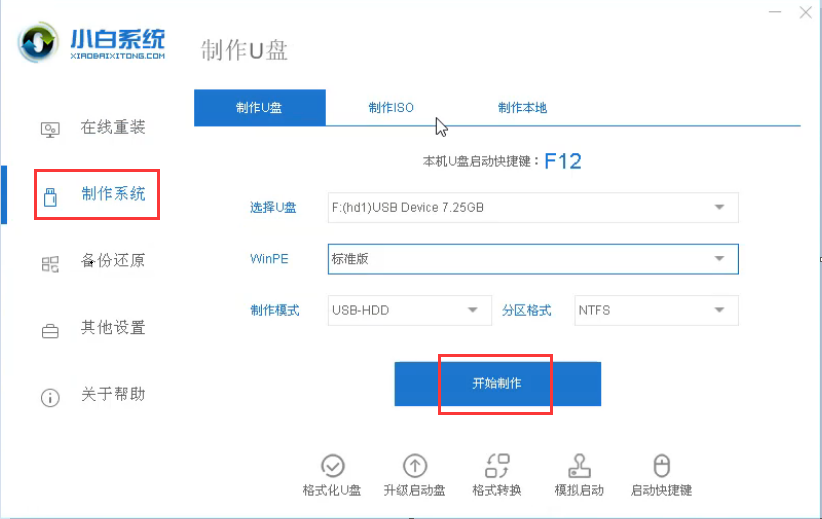
3.选择Windows10 64位系统并将其选中,然后单击以【开始制作】。
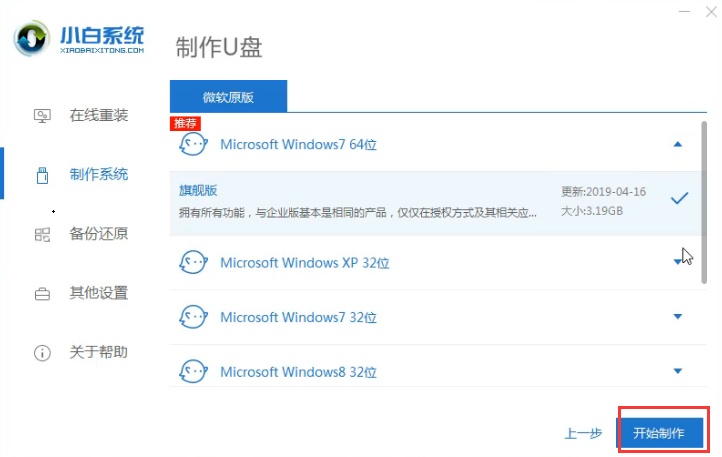
4.弹出界面,选择确定,下面都是自动下载和制作工具。
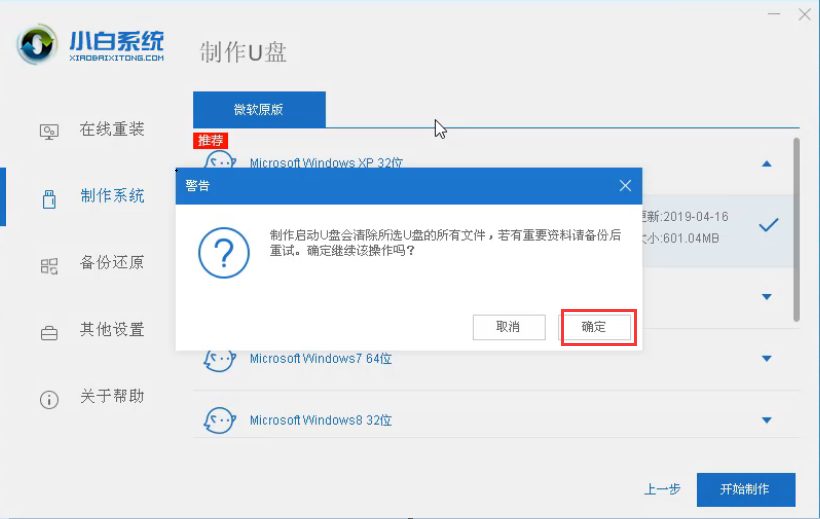
5.等待制作成功,点击【取消】。

6.找到计算机的U盘启动热键。
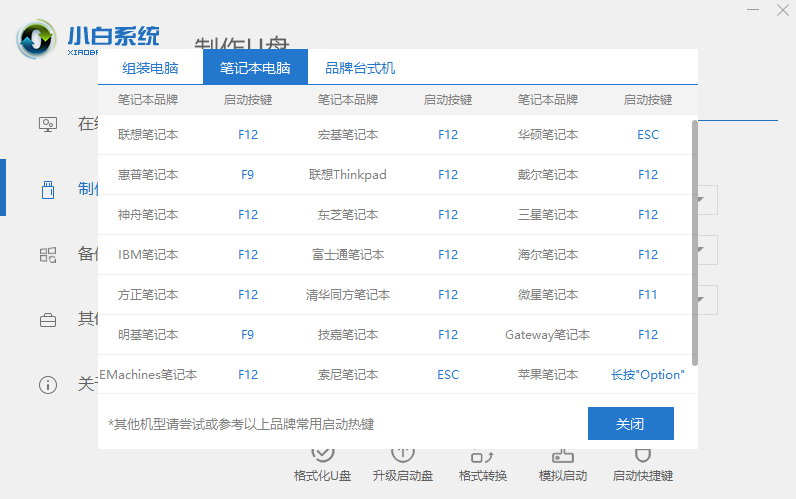
7.将制作好的U盘工具插到需要重装的电脑上面,重新启动计算机,然后按F12和其他启动键进入小白 PE菜单,选择【1】进入。
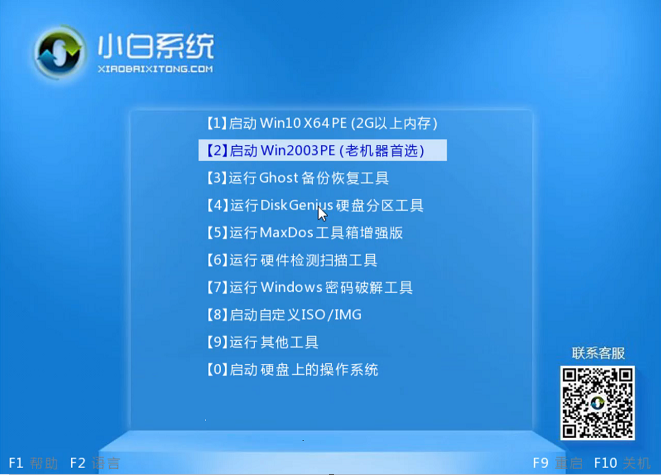
8.进入PE系统会自动弹出小白的安装工具,选择一个win10版本进行安装,下图是小白在安装Win7时的屏幕截图,与Win10相同。
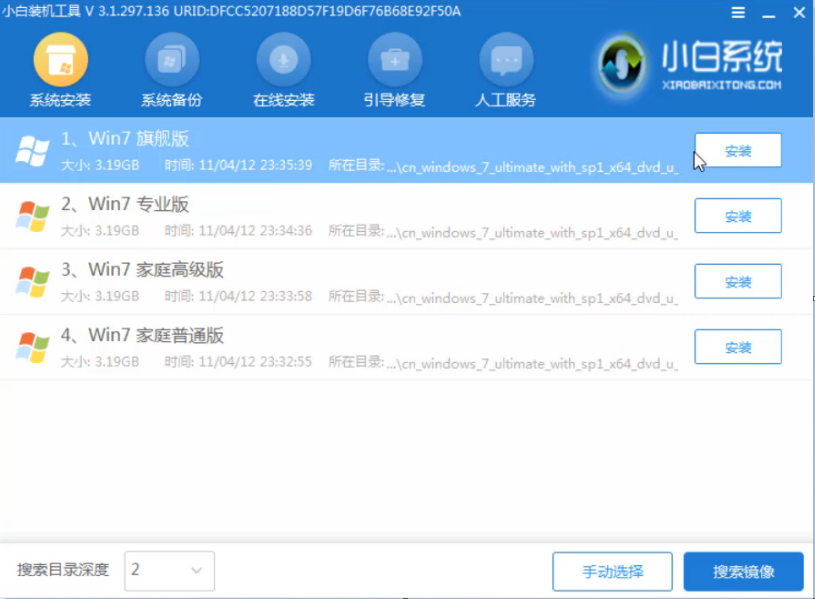
9.自动开始安装系统,请耐心等待。
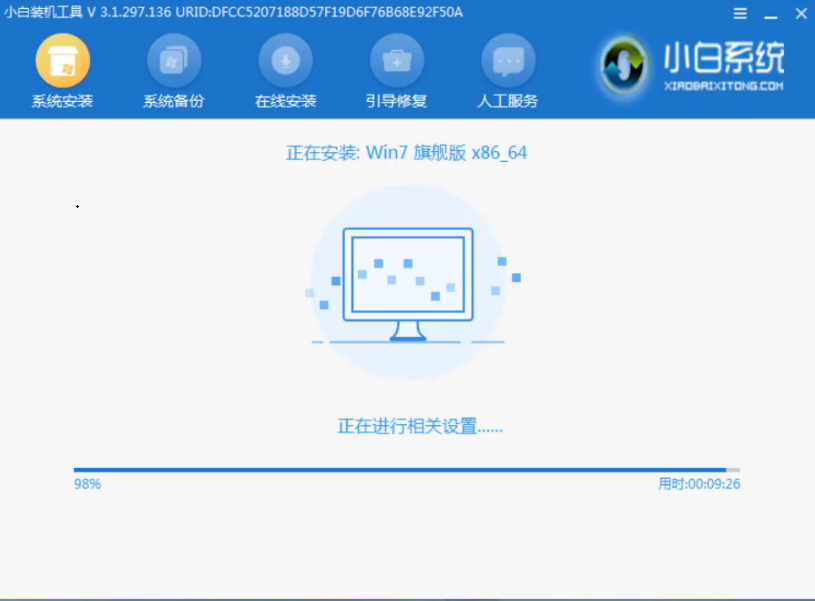
10.出现提示时,拔出U盘,然后单击“立即重新启动”以安装Win10系统。
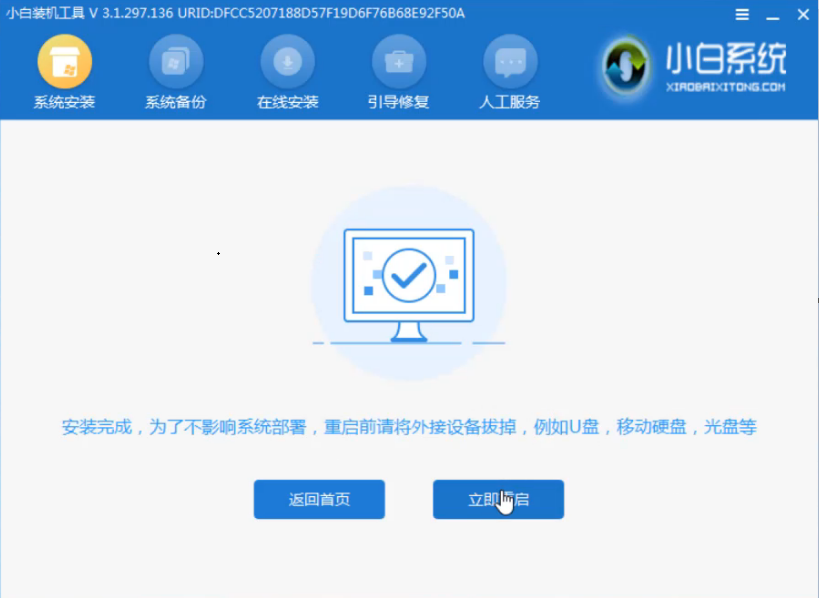
上述是小白一键重装系统U盘重装教程。
相关阅读
- 天天p图武媚娘妆怎么用
- 无线路由器ping不稳定的解决方法
- 压缩文件不能打开显示无法找到应用程序怎么解决
- 云麦好轻 min体脂称怎么用?
- 2016放假安排公布 春节2月7日至13日放假
- e租宝是非法集资吗 e租宝的钱还能拿回来吗
- qq8.0体验版发布 qq8.0怎么样
- 百度VIP返利是真的吗 百度VIP返利是真是假
- 携程云抢票怎么样 携程云抢票会不会成功 靠谱吗
- 麻蜜网真的可以返利吗 麻蜜网怎么返利
《小白一键重装系统出现不能启动怎么办》由网友“旧巷望雨”推荐。
转载请注明:http://www.modouwifi.com/jiaocheng/05244224T2021.html